圖片怎么加水印?作為打工人在日常的工作生活中總會遇到各種各樣的工作難題,相信從事電商或者是設計等工作的小伙伴們,遇到最多的問題應該就是給圖片添加水印了。為什么要給圖片加水印?其實給圖片加水印最主要的目的是保護我們的圖片版權,標識來源或者是添加logo宣傳自家品牌等,通過給圖片加水印可以有效地防止他人盜取圖片,或者未經授權對照片進行商用。所以今天小編給大家分享6個親測好用的圖片加水印方法,希望可以通過這篇文章幫助到你,感興趣的小伙伴們一起接著往下看吧!

圖片加水印方法一:金舟水印助手
軟件獲取地址:https://s.jiangxiatech.com/JZWaterMarkIns/JZWaterMarkIns_003_210.exe?filename=_QvlByN6PNaISNxP3k0qT0OW4oZOb5OTN.exe
金舟水印助手支持在視頻/圖片添加文字水印或者圖片,并支持同時添加多個水印,批量添加水印操作,簡單搞笑。并且支持視頻、圖片去水印,框選水印區,一鍵操作清除水印。
圖片批量加水印圖文詳細步驟如下:
步驟一:電腦下載安裝好金舟水印助手后,雙擊打開軟件,選擇【圖片加水印】;
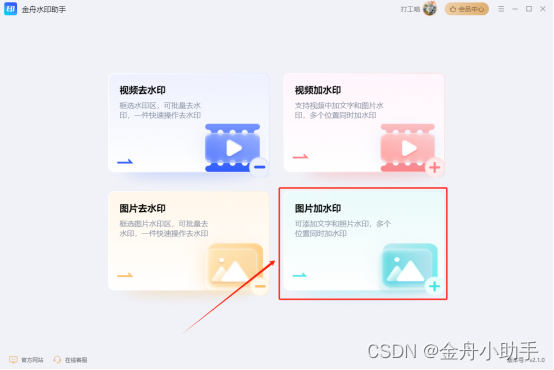
步驟二,將多個圖片添加進來,選擇添加水印類型,有文字水印和圖片水印可以選擇,這里選擇【圖片水印】類型,點擊【+】添加圖片logo;
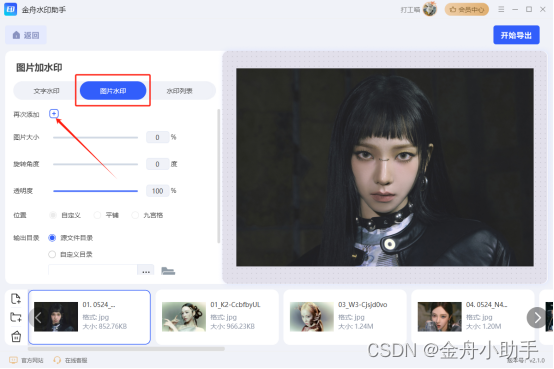
步驟三:圖片logo添加后,鼠標移動logo放置合適位置,也可以選擇平鋪等,并且可以設置水印大小,旋轉角度、透明度等;
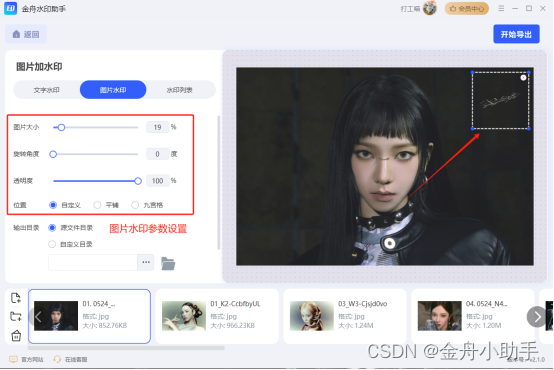
步驟四,如果您的圖片尺寸相同,下滑找到【應用到全部】,點擊確定,這樣就可以給所有圖片添加上相同圖片水印了;
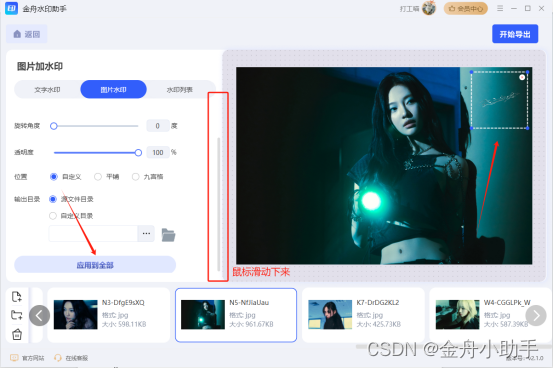
步驟五:預覽無誤后,點擊開始導出,導出完成就可以前往導出文件夾查看。
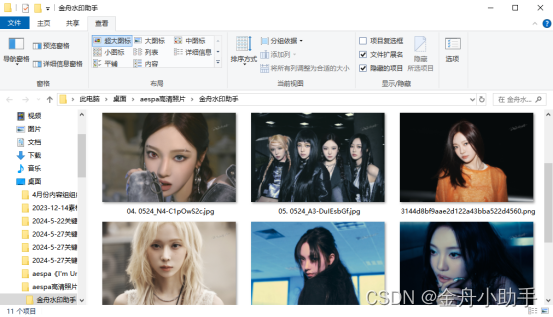
圖片批量添加水印后效果:
圖片加水印方法二:在線Photoshop
在線Photoshop是一個強大的圖片編輯工具,添加圖片水印也是易如反掌,但是需要注意的是不支持批量操作哦。
具體步驟:在網頁打開在線PS工具——將圖片添加進來——將水印放置圖片上方,調整位置——點擊導出
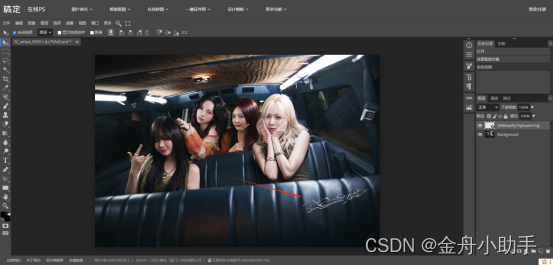
圖片加水印方法三:美圖秀秀—圖片編輯
美圖秀秀在線圖片編輯工具我不允許還有小伙伴不知道這個強大好用的工具,這里支持圖片消除水印、圖片尺寸編輯等功能。給圖片加水印的話,有水印素材可以選擇,也可以自定義上傳水印來操作,完成添加后,下載圖片就可以了。
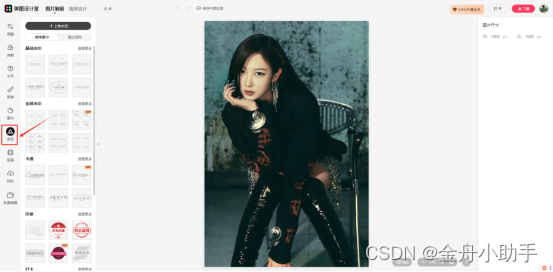
圖片加水印方法四:電腦畫圖工具
Windows系統自帶畫圖工具可以給圖片添加文字水印,使用步驟很簡單。
圖片加文字水印步驟:選中圖片右鍵使用畫圖工具打開——選擇文本工具——輸入內容,調整文本參數——點擊保存

圖片加水印方法五:江下在線加水印工具
江下科技在線應用是一個強大的在線工具,支持文檔格式轉換、圖片處理和音視頻格式轉換,操作簡單上手!
圖片加水印步驟如下:
步驟一:打開江下科技在線應用,在菜單欄中找到【圖片加水印】;

步驟二:點擊添加圖片——輸入水印文案——設置水印參數,如:顏色,透明度,字體大小等——點擊保存;
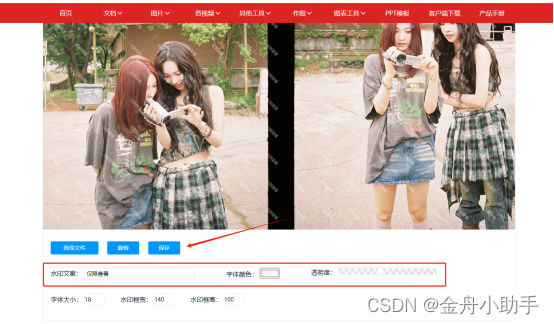
需要注意的是,該功能僅支持平鋪的水印文字,比較適合身份證照片水印添加。
圖片加水印方法六:Adobe Photoshop
Adobe Photoshop也就是ps,是大家耳熟能詳的一款工具了。作為一款專業圖像處理軟件,給圖片添加水印只是一個簡單的功能,除此之外,大家常用這款工具來進行摳圖,修圖、調色等操作,當然新手上手可能有些難度,需要有一定的PS學習基礎哦。
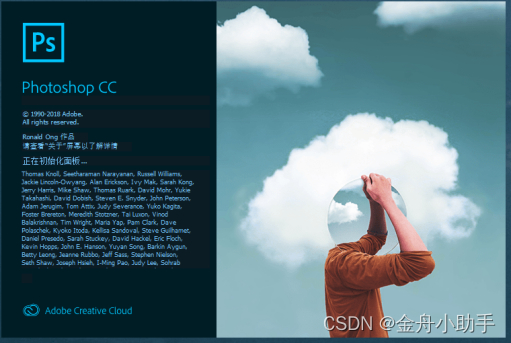
以上就是小編介紹的6個圖片加水印方法介紹了,你更喜歡哪一種方法呢?希望可以幫助到你,如果對你有用的話記得點個收藏哦!





)












:鏈表)